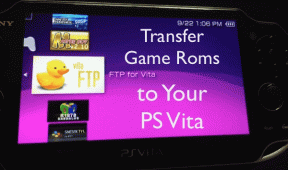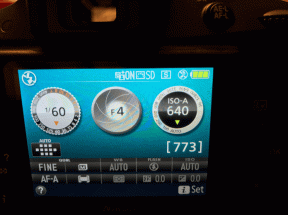Kā labot Facebook paziņojumus, kas nedarbojas
Miscellanea / / April 05, 2023
Vai esat noraizējies par to, ka jūsu Android ierīcē nedarbojas Facebook paziņojumi? Šī rokasgrāmata ir paredzēta jums! Facebook ir viens no populārākajiem sociālo mediju tīkliem pasaulē un ir kļuvis par cilvēku dzīves neatņemamu sastāvdaļu. To 2004. gadā dibināja Marks Cukerbergs, un kopš tā laika tā ir kļuvusi par pasaulē visplašāk izmantoto sociālo mediju platformu. Ar vairāk nekā 2 miljardiem aktīvo lietotāju Facebook ir spēcīga platforma, ko var izmantot dažādiem mērķiem. Tas ir svarīgs rīks cilvēku savienošanai un savstarpēja kontakta uzturēšanai. Tas ļauj lietotājiem būt informētiem par savu draugu dzīves notikumiem, kopīgot fotoattēlus un videoklipus, kā arī sazināties vienam ar otru.

Satura rādītājs
- Kā labot Facebook paziņojumus, kas nedarbojas
- Kas izraisa bez paziņojumiem Facebook?
- 1. metode: pamata problēmu novēršanas darbības
- 2. metode: noņemiet Facebook kešatmiņu
- 3. metode: iespējojiet Facebook paziņojumu atļaujas
- 4. metode: atjauniniet Facebook lietotni uz jaunāko versiju
- 5. metode: atjauniniet Android operētājsistēmu
- 6. metode: izmantojiet Facebook citās ierīcēs vai tīmekļa versijā
- 7. metode: noņemiet un pievienojiet Facebook kontu sadaļā
- 8. metode: atkārtoti instalējiet Facebook
- 9. metode: sazinieties ar Facebook atbalsta dienestu
Kā labot Facebook paziņojumus, kas nedarbojas
Tomēr Facebook paziņojumi ir būtiski jūsu Android pieredzei. Viņi informē jūs par jauniem draudzības pieprasījumiem, ziņām, komentāriem un citu svarīgu informāciju. Ir svarīgi regulāri atjaunināt paziņojumus un iestatīt jums piemērotā veidā. Bet, ja pakalpojumā Facebook nav paziņojumu, jūs zaudēsiet progresu un visus jaunus atjauninājumus. Šī rokasgrāmata jums palīdz novērst Facebook paziņojumu neielādēšanas problēmu ietaupot jūsu laiku un pūles.
Kas izraisa bez paziņojumiem Facebook?
- Pirmais iemesls, kāpēc Facebook paziņojumi var nedarboties, ir tas, ka jūsu ierīce nav savienota ar internetu. Tas ir visredzamākais iemesls, un, ja tas tā ir, ierīce būs jāpievieno stabilam interneta savienojumam.
- Vēl viens izplatīts iemesls, kāpēc Facebook paziņojumi nedarbojas, ir tas jūs neesat tos iespējojis Facebook lietotnē.
- Ja paziņojumi ir iespējoti, nākamais ir jāpārbauda, vai lietotne ir atjaunināta. Ja lietotne ir novecojusi, iespējams, tas rada problēmas ar paziņojumiem.
- Vēl viena lieta, kas jāpārbauda, ir, vai jūsu tālrunis ir iestatīts paziņojumu saņemšanai. To var pārbaudīt savas ierīces iestatījumu lietotnē.
- Visbeidzot, ja jums joprojām ir problēmas ar paziņojumiem, tas norāda, ka tādas ir pagaidu bojāti kešatmiņas faili kas var izraisīt problēmu.
Piezīme: Tā kā viedtālruņiem nav vienas un tās pašas iestatījumu opcijas un tās atšķiras atkarībā no ražotāja, pirms to maiņas nodrošiniet pareizos iestatījumus. Minētās darbības tika veiktas Redmi tālrunī.
1. metode: pamata problēmu novēršanas darbības
Šeit ir dažas pamata metodes problēmas risināšanai.
1A. Restartējiet tālruni
Tālruņa restartēšana var palīdzēt atrisināt dažādas problēmas, kas saistītas ar lēnu veiktspēju un savienojamību. Tas ir vienkāršs veids, kā atiestatīt sistēmu un pārliecināties, ka visas lietojumprogrammas darbojas normāli. Ja runa ir par to, kā novērst Facebook paziņojumus, kas netiek ielādēti, ierīces restartēšana ir pareizais ceļš. Esiet pacietīgs, līdz ierīce tiek restartēta, un pārbaudiet, vai problēmu izdevās novērst.

1B. Atspējot akumulatora taupīšanas režīmu
Akumulatora taupīšanas režīms ir lielisks veids, kā taupīt enerģiju un saglabāt ierīces akumulatora darbības laiku. Diemžēl tas var izraisīt arī negaidītas sekas, piemēram, paziņojumu nesaņemšanu savās lietotnēs, piemēram, Facebook. Šajā rakstā mēs apspriedīsim, kāpēc ir jāatspējo akumulatora taupīšanas režīms, un paskaidrosim, kā Facebook novērst paziņojumus. Daudzi cilvēki ļoti paļaujas uz paziņojumiem, lai saņemtu jaunāko informāciju par draugiem un ģimeni, tāpēc šī problēma ir jārisina nekavējoties.
1. Pavelciet uz augšu/uz leju sākuma ekrānu, lai palaistu Paziņojumu atvilktne.
2. Nodrošiniet Akumulatora taupīšanas režīms iestatījums nav ieslēgts. Ja tā, pieskarieties iestatījumam, lai atspējotu iestatījumu.

Kad akumulatora taupīšanas režīms nav ieslēgts, pārbaudiet, vai varējāt izmantot Facebook operētājsistēmā Android bez problēmām.
1C. Izrakstīties un pierakstīties vēlreiz
Pēc iepriekš minēto metožu ieviešanas tomēr, ja saskaraties ar problēmu, ir vēl viens vienkāršs uzlauzts, kas palīdzēs novērst problēmu. Vienkārši izrakstieties no sava Facebook konta un pēc kāda laika pierakstieties vēlreiz.
1. Palaist Sākuma ekrāns savā ierīcē un pieskarieties Facebook. Pēc tam pieskarieties izvēlnes ikona ekrāna augšējā labajā stūrī.
2. Tagad pieskarieties Izlogoties kā attēlots.

3. Esiet pacietīgs un pagaidiet, līdz esat atteicies no sava Facebook konts.
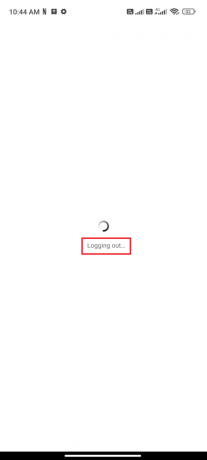
4. Restartējiet savu Android un pieskarieties savam Facebook konts lai vēlreiz pieteiktos.

Pēc tam, atkārtoti pierakstoties savā kontā, pārbaudiet, vai esat novērsis Facebook problēmu operētājsistēmā Android.
1D. Pagaidiet servera darbības laiku
Tā kā arvien vairāk paļaujamies uz sociālajiem medijiem, lai uzturētu mūsu sakarus, ir svarīgi zināt, vai serveris nedarbojas, kad rodas kādas problēmas. Šī metode apspriedīs, kāpēc ir jāpārbauda, vai Facebook serveris nedarbojas, un kā novērst visas platformas paziņojumu problēmas.
1. Atveriet pārlūkprogrammu un apmeklējiet oficiālo vietni Downdetektors.

2. Pārliecinieties, ka esat saņēmis ziņojumu, Lietotāju pārskati neliecina par pašreizējām Facebook problēmām uz ekrāna.
2A. Ja saņemat šo ziņojumu, ar serveri nav problēmu. Lai to labotu, jums jāievēro tālāk minētās metodes.
2B. Ja ir kādi citi ziņojumi vai uzvednes, jums jāgaida, līdz serveris atgriežas normālā stāvoklī un Facebook avārijas Android problēma tiek atrisināta vai nē.
1E. Interneta savienojuma problēmu novēršana
Izmantojot Facebook, ierīcei ir jābūt savienotai ar tīklu, lai piekļūtu Facebook serveriem un saņemtu paziņojumus. Ja rodas problēmas ar ierīces savienojumu ar tīklu, tas var izraisīt paziņojumu darbības pārtraukšanu. Piemēram, ja ierīce nav savienota ar Wi-Fi tīklu vai savienojums nav pietiekami spēcīgs, paziņojumi var pārstāt darboties.
Lai novērstu šo problēmu, vispirms ir jāpārbauda tīkla savienojums. Ja esat izveidojis savienojumu ar Wi-Fi tīklu, pārliecinieties, vai savienojums ir spēcīgs un uzticams. Ja esat izveidojis savienojumu ar mobilo datu tīklu, pārliecinieties, vai savienojums ir stabils un signāls ir spēcīgs. Varat arī mēģināt izveidot savienojumu ar citu tīklu, lai redzētu, vai tas atrisina problēmu. Tāpat, ja izmantojat a VPN pakalpojums, izslēdziet to un pārbaudiet, vai tas novērš Facebook nepārtraukti avarējošo problēmu. Veiciet tālāk minētās darbības, lai pārbaudītu, vai mobilie dati ir ieslēgti.
1. Atveriet Sākuma ekrāns savā Android ierīcē un pieskarieties Iestatījumi lietotne.

2. Tagad pieskarieties SIM kartes un mobilie tīkli opcija, kā parādīts attēlā.
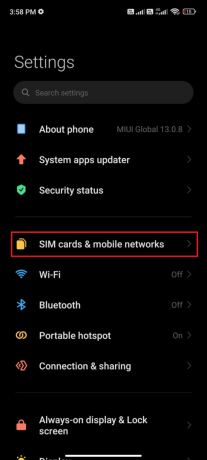
3. Tagad ieslēdziet Mobilie dati opciju, kā parādīts attēlā.
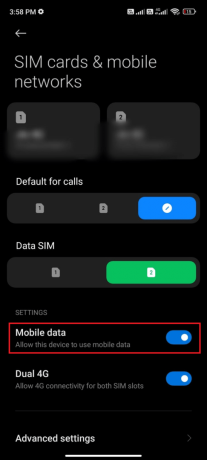
4. Ja neatrodaties savā ģeogrāfiskajā atrašanās vietā, varat izmantot arī viesabonēšanas tīklu. Lai to izdarītu, pieskarieties Papildu iestatījumi kā attēlots.
Piezīme: Jūsu interneta mobilo sakaru operators iekasēs no jums papildu maksu, ja vēlaties izmantot starptautiskās datu viesabonēšanas funkciju.
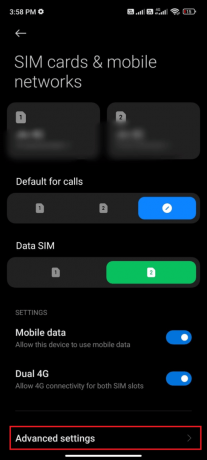
5. Pēc tam ieslēdziet Starptautiskā viesabonēšana un atlasiet iestatījumu uz Vienmēr kā attēlots.
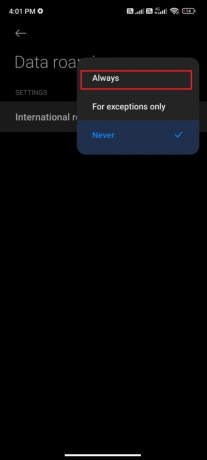
6. Tagad pieskarieties Datu viesabonēšana.

7. Pēc tam apstipriniet uzvedni, pieskaroties Ieslēdz kā attēlots.

Visbeidzot pārbaudiet, vai varējāt novērst Facebook paziņojumu neielādēšanas problēmu. Tomēr, ja nesaņēmāt risinājumu, izpildiet tālāk minētās metodes.
1F. Iespējot fona datus
Viens no galvenajiem iemesliem, kāpēc Facebook paziņojumi var nedarboties, ir fona datu problēma. Fona dati ir mūsu viedtālruņu funkcija, kas ļauj noteiktām lietotnēm darboties fonā un saņemt atjauninājumus pat tad, ja mēs tās aktīvi neizmantojam. Tas palīdz mums būt informētiem par jaunākajām ziņām, paziņojumiem un atjauninājumiem no mūsu iecienītākajām lietotnēm. Veiciet tālāk minētās darbības, lai iespējotu fona datus operētājsistēmā Android.
1. Pieskarieties Iestatījumi lietotni, kā to darījāt iepriekš minētajās metodēs.

2. Pēc tam pieskarieties Lietotnes.
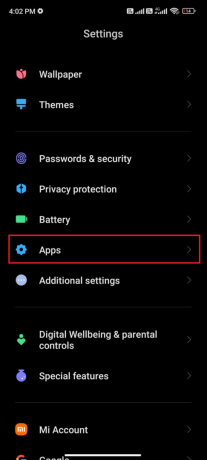
3. Tālāk pieskarieties Pārvaldīt lietotnes un pēc tam pieskarieties Facebook.
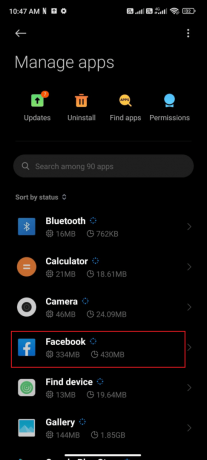
4. Tagad pieskarieties Ierobežot datu izmantošanu.

5. Zemāk atlasiet visas trīs opcijas Ierobežot datu izmantošanu izvēlni un pieskarieties labi.
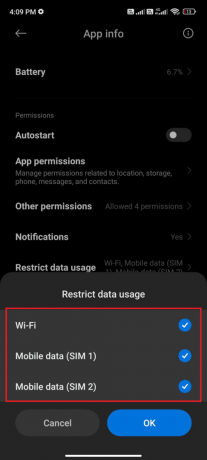
Tagad jūsu ierīce var izveidot savienojumu ar tīklu pat tad, ja ir ieslēgts akumulatora taupīšanas režīms. Tas novērsīs apspriesto Facebook problēmu.
1G. Piespiedu kārtā aizvērt Facebook
Lietotnes piespiedu aizvēršana ir process, kas ietver pilnīgu lietotnes aizvēršanu un pēc tam tās restartēšanu. Tas var palīdzēt atrisināt visas pagaidu problēmas ar lietotni, tostarp nedarbojas Facebook push paziņojumi. Ir arī svarīgi atzīmēt, ka lietotnes piespiedu aizvēršana nav tas pats, kas tās atinstalēšana. Veiciet tālāk minētās darbības, lai piespiedu kārtā aizvērtu Facebook.
1. Dodieties uz Iestatījumi kā jūs to darījāt iepriekš.
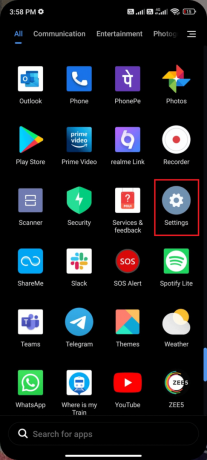
2. Pēc tam pieskarieties Lietotnes.

3. Tālāk, tālāk Pārvaldīt lietotnes seko Facebook kā parādīts.
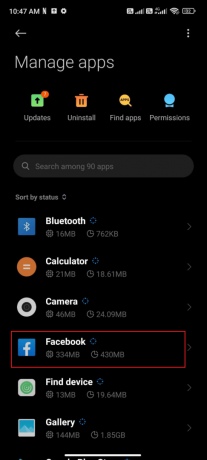
4. Šeit pieskarieties Piespiedu apstāšanās kā attēlots.

5. Visbeidzot, pieskarieties labi lai apstiprinātu uzvedni, kā parādīts attēlā.
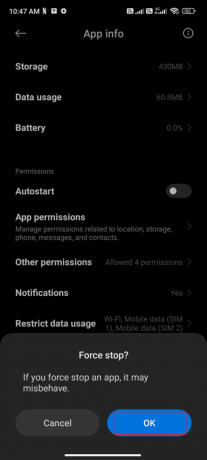
Tagad atkārtoti palaidiet Facebook un pārbaudiet, vai varat novērst apspriesto problēmu.
Ja neesat panācis nekādu Facebook paziņojumu problēmas labojumu, veicot šīs pamata problēmu novēršanas metodes, pārejiet pie nākamajiem uzlabotajiem risinājumiem.
Lasi arī: Kā deaktivizēt Facebook Messenger
2. metode: noņemiet Facebook kešatmiņu
Facebook kešatmiņā saglabā datus jūsu ierīcē, lai samazinātu datu apjomu, kas jāielādē, atverot lietotni vai vietni. Laika gaitā šie kešatmiņā saglabātie dati var uzkrāties, izraisot lēnāku veiktspēju un pat kļūdainu darbību. Noņemot Facebook kešatmiņu, jūs varat palīdzēt nodrošināt, ka tiek izmantota jaunākā Facebook programmatūras versija un paziņojumi darbojas tā, kā vajadzētu.
Izpildiet mūsu ceļvedī norādītās darbības Kā notīrīt kešatmiņu pakalpojumā Facebook lai manuāli notīrītu Facebook kešatmiņu savā Android ierīcē.
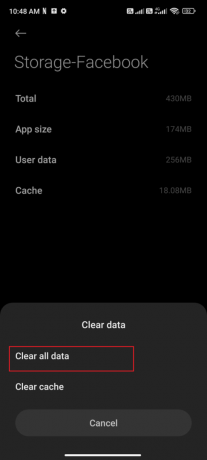
3. metode: iespējojiet Facebook paziņojumu atļaujas
Ja neesat piešķīris Facebook atļaujas rādīt paziņojumus savā Android ierīcē, iespējams, jūs nesastatīsit nekādus paziņojumus par Facebook problēmu. Izpildiet mūsu ceļvedi, lai Novērsiet, ka Android paziņojumi netiek rādīti lai savā Android ierīcē iespējotu Facebook paziņojumus.

Lasi arī:Kā salabot Facebook iepazīšanās nedarbojas
4. metode: atjauniniet Facebook lietotni uz jaunāko versiju
Tāpēc Facebook ir būtiski atjaunināt savu lietotni ar jaunāko versiju, lai nodrošinātu lietotājiem optimālu pieredzi. Diemžēl daudzi lietotāji ir saskārušies ar problēmām, kuru dēļ viņu Facebook paziņojumi nedarbojas pareizi. Lai novērstu šo problēmu, ir jāatjaunina Facebook lietotne uz jaunāko versiju.
1. Dodieties uz savu Sākuma ekrāns, Meklēt Spēļu veikals un atveriet to.

2. Pēc tam ierakstiet Facebook meklēšanas izvēlnē, kā parādīts attēlā.
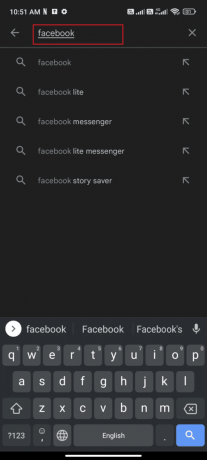
3A. Ja lietotnei ir nepieciešams atjauninājums, pieskarieties Atjaunināt opciju.
3B. Ja lietotnei jau ir jaunākā versija, jūs redzēsit tikai Atvērt un Atinstalēt iespējas. Šajā gadījumā pārejiet uz nākamo metodi.
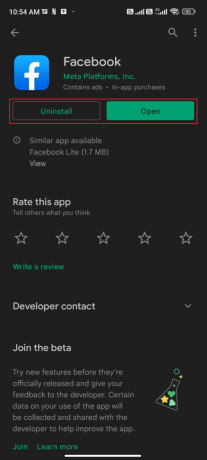
4. Pagaidiet, līdz jūsu ierīcē tiek instalēti atjauninājumi, un pārbaudiet, vai varat novērst Facebook push paziņojumu nedarbošanās problēmu.
5. metode: atjauniniet Android operētājsistēmu
Daudzi lietotāji ir ziņojuši, ka viņu Facebook paziņojumi nedarbojas, kas būtiski traucē viņu ikdienas dzīvi. Par laimi, atbilde uz šo problēmu var būt Android operētājsistēmas (OS) atjaunināšana. 3 veidi, kā pārbaudīt atjauninājumus savā Android tālrunī ceļvedis apspriedīs, kāpēc ir jāatjaunina Android OS, lai novērstu Facebook paziņojumu neielādēšanas problēmu.
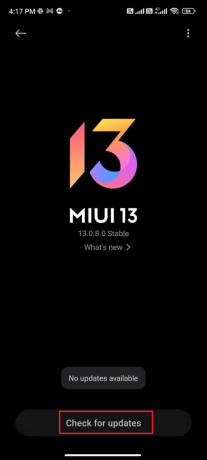
Pēc Android OS atjaunināšanas pārbaudiet, vai nevarat novērst paziņojumus par Facebook problēmu.
6. metode: izmantojiet Facebook citās ierīcēs vai tīmekļa versijā
Tomēr, ja neesat panācis nekādu labojumu Facebook paziņojumu nedarbošanās problēmai, jums jābūt uzmanīgiem, analizējot, vai problēma ir saistīta ar tālruni vai pašu lietotni.
1. Piesakieties savā Facebook kontu citā Android ierīcē un pārbaudiet, vai jums nav problēmas.
1A. Ja kādā citā tālrunī nesaskārāties ar Facebook problēmu, tas norāda uz ar lietotni saistītu problēmu, kuru var novērst, tikai atkārtoti instalējot lietotni savā tālrunī.
1B. Ja ar to pašu problēmu saskaraties citā ierīcē, jums ir jāievēro šajā rakstā norādītās lietotņu problēmu novēršanas metodes, lai problēmu novērstu.
2. Tāpat mēģiniet izmantot tīmekļa versija un pārbaudiet, vai nevarat labot paziņojumus pakalpojumā Facebook Android ierīcē.
Lasi arī:Kā sākt slepenu sarunu pakalpojumā Facebook Messenger
7. metode: noņemiet un pievienojiet Facebook kontu sadaļā
Ja jums ir problēmas ar Facebook paziņojumu nedarbošanos, konta noņemšana un pievienošana var būt labākais risinājums. Šī metode sniegs jums vienkāršus, soli pa solim sniegtus norādījumus par to, kā noņemt un pievienot savu Facebook kontu, lai novērstu visas paziņojumu problēmas. Tālāk ir norādītas dažas vienkāršas darbības, lai noņemtu savu Facebook kontu no Android un vēlāk to atkārtoti pievienotu.
1. Pieskarieties Iestatījumi lietotni savā tālrunī.

2. Iekš Iestatījumi ekrānam, pieskarieties Konti un sinhronizācija kā attēlots.
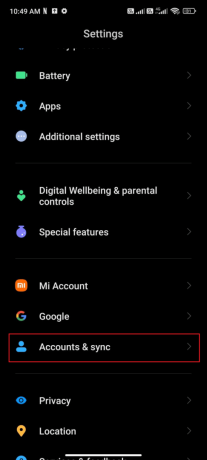
3. Pēc tam pieskarieties Facebook.
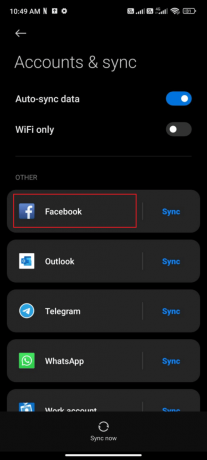
4. Tagad pieskarieties Vairāk opciju.
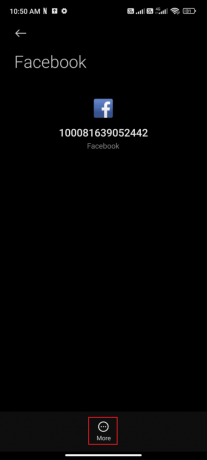
5. Pēc tam pieskarieties Noņemt kontu.
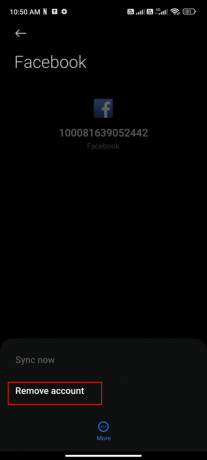
Pagaidiet, līdz Facebook konts tiek noņemts no jūsu Android, un restartējiet tālruni. Pēc tam vēlreiz pierakstieties pakalpojumā Facebook un pārbaudiet, vai esat novērsis Facebook problēmu.
8. metode: atkārtoti instalējiet Facebook
Ja neviena no metodēm nepalīdzēja novērst problēmu, jums ir atkārtoti jāinstalē lietotne, lai to atrisinātu. Šī metode ir jāizmanto tikai tad, ja jums nav jālabo ar citām metodēm.
Piezīme: Pārinstalējot Facebook, jūsu dati un ziņojumi tiks dzēsti. Pirms veicat tālāk minētās darbības, noteikti dublējiet nepieciešamos datus.
1. Iet uz Spēļu veikals un meklēt Facebook.
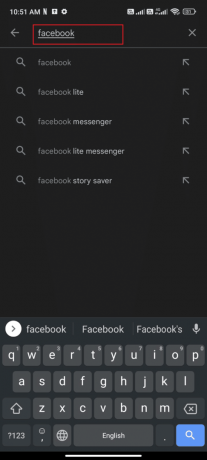
2. Pēc tam pieskarieties Atinstalēt.
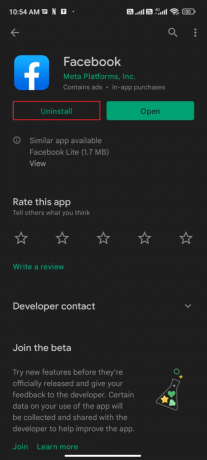
3. Pagaidiet, līdz Facebook tiek pilnībā izdzēsts no jūsu Android. Kad tas izdarīts, vēlreiz meklējiet Facebook un pieskarieties Uzstādīt.
4. Reiz, Facebook ir instalēta jūsu ierīcē, pieskarieties Atvērt kā attēlots.
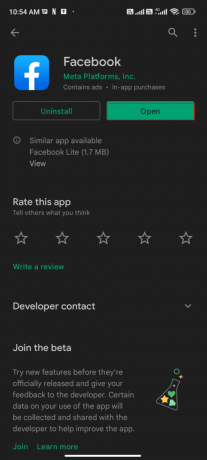
5. Visbeidzot, atjaunojiet savus datus (ja vēlaties to darīt) un pārbaudiet, vai varat labot Facebook push paziņojumus, kas nedarbojas, ir vai ne.
Lasi arī:Kā nosūtīt mūziku pakalpojumā Facebook Messenger
9. metode: sazinieties ar Facebook atbalsta dienestu
Facebook paziņojumu uzticamība ir bijis galvenais daudzu lietotāju neapmierinātības avots. Pēdējā laikā lietotāji ziņo, ka viņu paziņojumi netiek ielādēti pareizi vai vispār netiek ielādēti, padarot Facebook lietošanas pieredzi daudz mazāk patīkamu. Tāpēc arvien biežāk rodas nepieciešamība sazināties ar Facebook atbalsta dienestu, lai rastu iespējamo risinājumu. Neatkarīgi no tā, vai jums ir problēmas ar paziņojumu saņemšanu vai arī kādu laiku neesat saņēmis atjauninājumus, sazinieties ar Facebook atbalsts var būt jūsu labākais risinājums problēmas risināšanai.

Bieži uzdotie jautājumi (FAQ)
Q1. Kāpēc es nesaņemu paziņojumus, lai gan tie ir ieslēgti?
Ans. Pirmais iemesls, kāpēc Facebook paziņojumi var nedarboties, ir tas, ka jūsu ierīce nav savienota ar internetu. Tas ir visredzamākais iemesls, un, ja tas tā ir, ierīce būs jāpievieno stabilam interneta savienojumam. Vēl viens izplatīts iemesls ir tas jūs neesat tos iespējojis Facebook lietotnē. Ja paziņojumi ir iespējoti, nākamais ir jāpārbauda, vai lietotne ir atjaunināta. Ja lietotne ir novecojusi, iespējams, tas rada problēmas ar paziņojumiem.
Q2. Kā labot Facebook paziņojumu iestatījumus?
Ans. Atveriet Facebook lietotni, pēc tam pieskarieties Iestatījumi. Zem Preferences pieskarieties vienumam Paziņojumi. Pieskarieties, lai pielāgotu paziņojumu saņemšanas veidu un to, par ko saņemat paziņojumus.
Ieteicams
- 11 veidi, kā novērst Microsoft Teams lēno darbību
- Kā iegūt vairāk spēļu vietnē Tinder
- Kā atgūt izdzēstās Facebook ziņas
- Kā atrast kādu Facebook, izmantojot e-pasta adresi
Mēs ceram, ka šī rokasgrāmata bija noderīga un ka jūs esat iemācījušies kā novērst Facebook paziņojumu nedarbošanos problēma jūsu ierīcē. Sazinieties ar mums ar saviem jautājumiem un ieteikumiem, izmantojot tālāk sniegto komentāru sadaļu. Pastāstiet mums, kuru tēmu vēlaties izpētīt tālāk.